在本教程中,我們將指導您完成在 iPhone 上下載和安裝 iOS 16 的所有步驟。在 iPad 上安裝 iPadOS 16 的步驟是相同的。
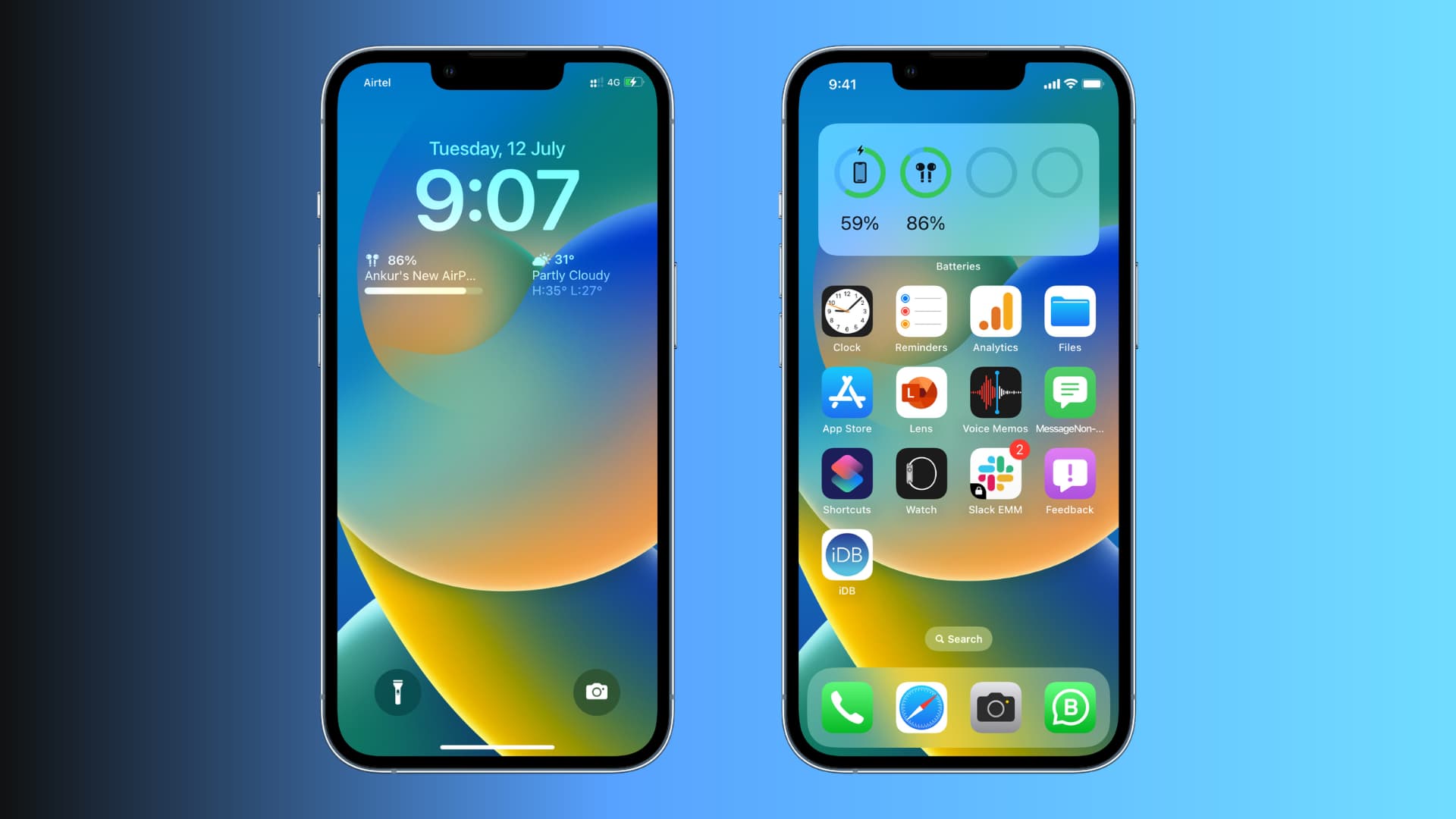
關於獲取 iOS 16
每個主要的 iOS 更新都經過三個階段——開發者測試版(僅限應用程序開發者)、公開測試版(所有有興趣嘗試的人)出新功能)和最終發布版本(適用於所有人)。
iOS 16 公開測試版終於可用,您可以在 iPhone 上下載它以在新功能可用之前試用它們
請記住,與任何測試版一樣,公共測試版會存在錯誤,並且可能會給您的整體用戶體驗帶來問題。因此,我們建議僅將其安裝在備用設備上。
與 iOS 16 兼容的 iPhone 機型
iPhone SE(第 2 代)、iPhone 8 及更高版本支持 iOS 16。這意味著如果您使用的是 iPhone 7、iPhone 6S 或更早版本,那麼您很不走運,無法在其上安裝 iOS 16。沒有任何型號的 iPod touch 支持 iOS 16。您可以在此處了解有關 iOS 16 設備兼容性的更多信息。
在獲取 iOS 16 之前需要做什麼
在更新到 iOS 16 之前,請創建備份運行 iOS 15 的 iPhone 並存檔該備份。這是因為如果您的 iOS 16 測試版體驗不愉快,您可能想要恢復並返回到 iOS 15。但 iPhone 備份不向後兼容。這意味著一旦更新到 iOS 16,新備份將無法在運行 iOS 15 的 iPhone 上恢復。因此,建議創建 iOS 15 備份並存檔。存檔備份保持安全,不會被您創建的新備份覆蓋。您可以在此處了解創建存檔備份的原因和方法。
獲得 iOS 16 所需的條件
穩定的 Wi-Fi 或蜂窩網絡連接。是的,您甚至可以通過移動數據下載 iOS 16。確保您有大約 6 到 8 GB 的可用空間。 30分鐘到一個小時的空閒時間。
如何下載 iOS 16
按照以下步驟在您的 iPhone 上享受 iOS 16:
在您的 iPhone 註冊 iOS 16 測試版計劃並獲取測試版配置文件
1) 使用 Safari 訪問 Apple 的 beta 程序頁面在您的 iPhone 上。
2) 點按 註冊 並使用您的 Apple ID 登錄。如果您之前使用過測試版軟件,請點按登錄並使用您相同的 Apple ID 登錄。
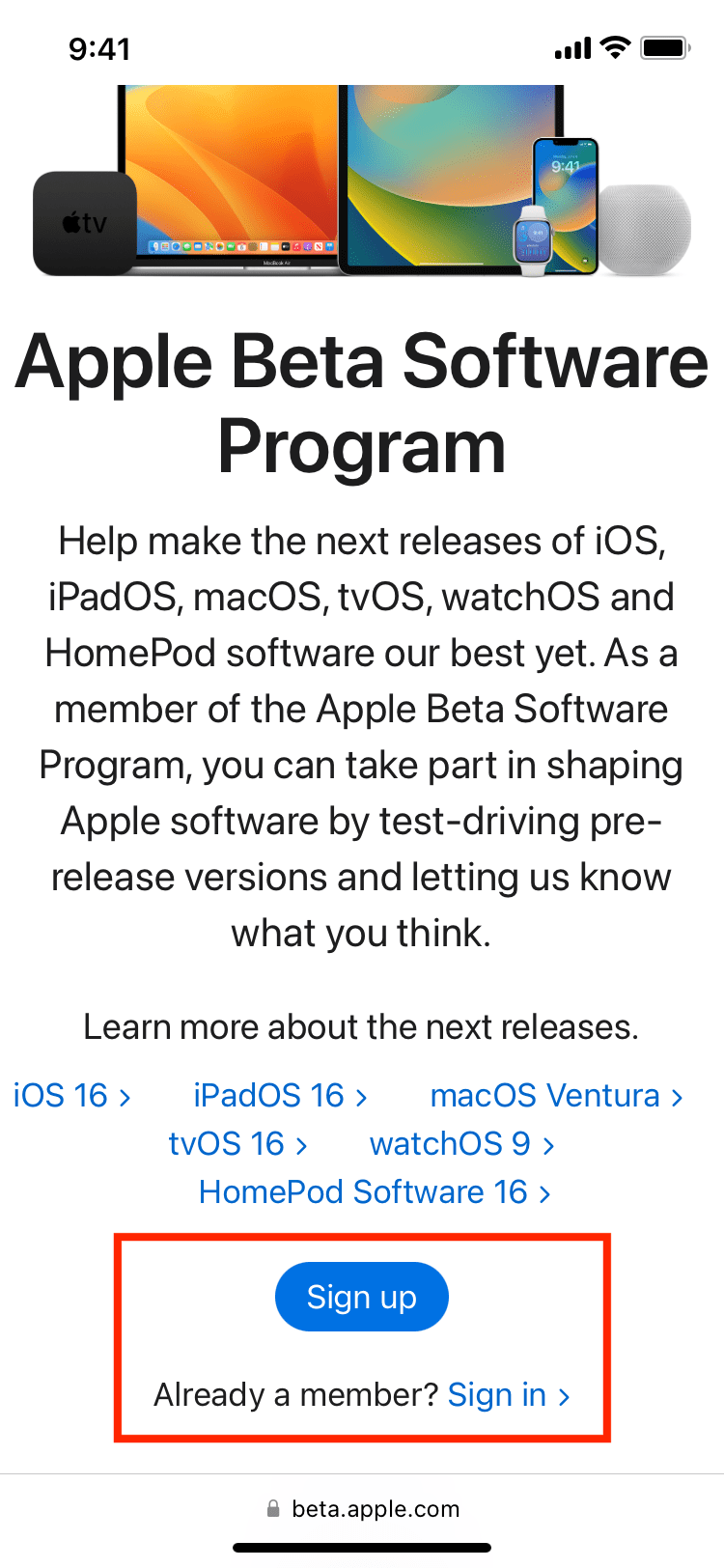
3) 點按<如果您同意,請在“協議”頁面上接受。
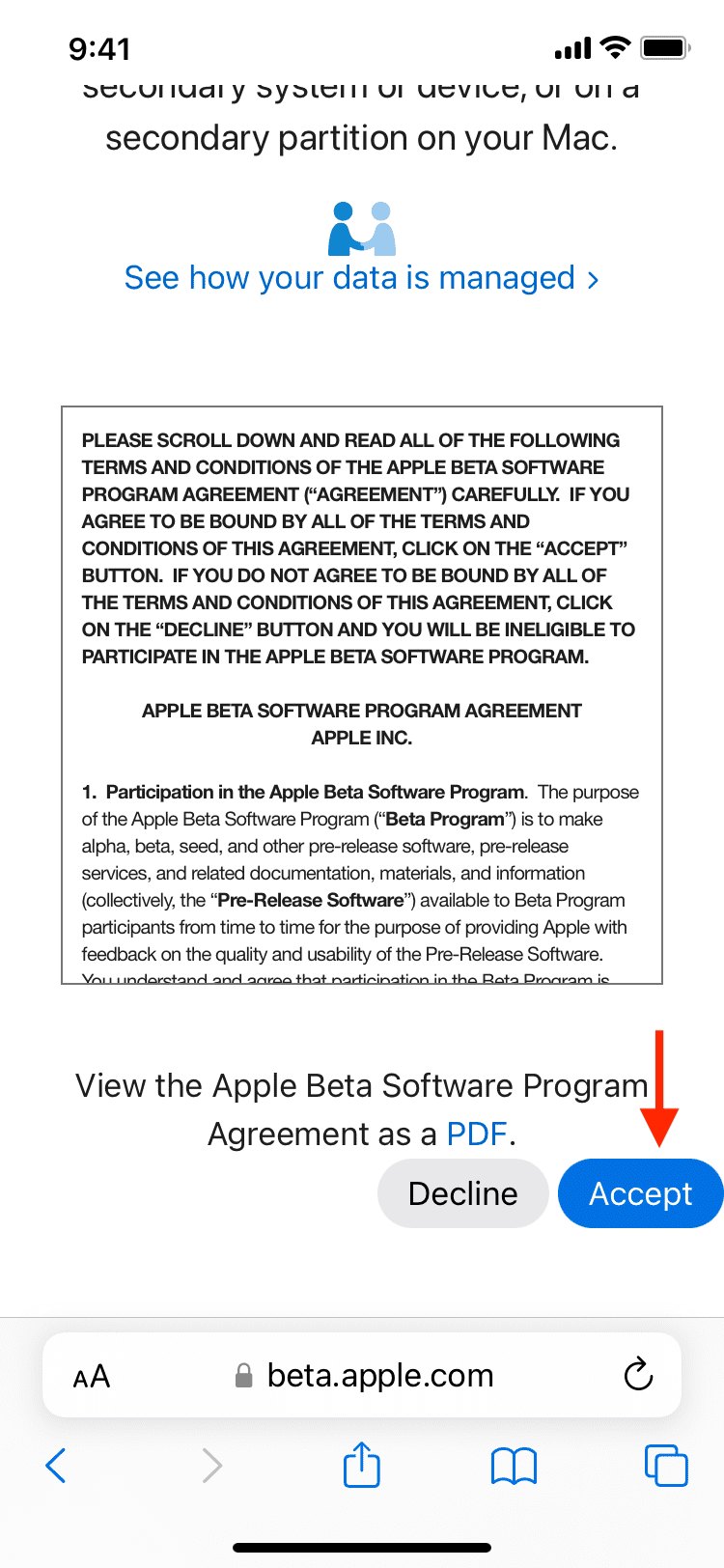
4) 在公開測試版指南頁面上,確保 iOS 已選中並向下滾動。
5) 在“開始使用”部分下,點按註冊您的 iOS 設備。
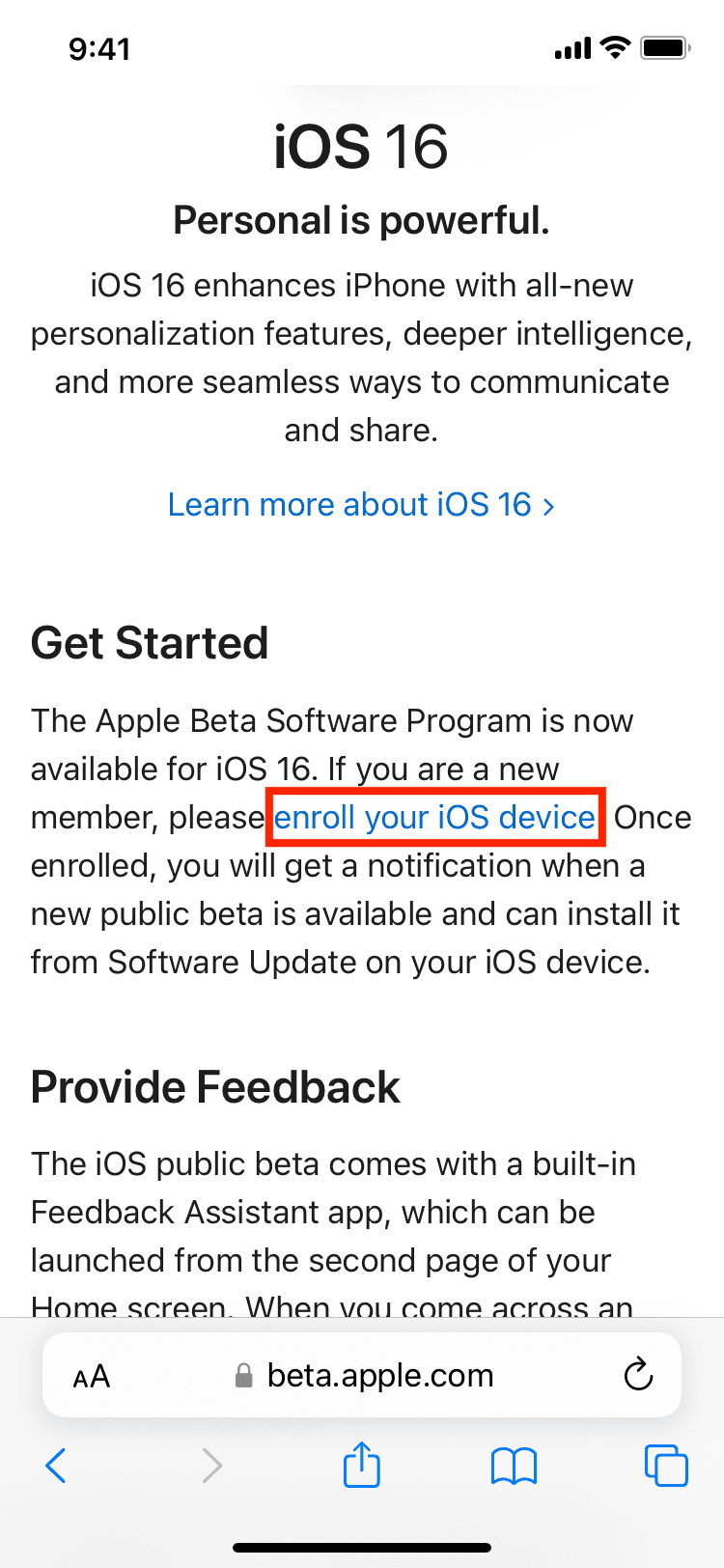
6) 向下滾動註冊您的設備頁面,然後在安裝配置文件下,點擊下載配置文件le.

7) 點按允許。
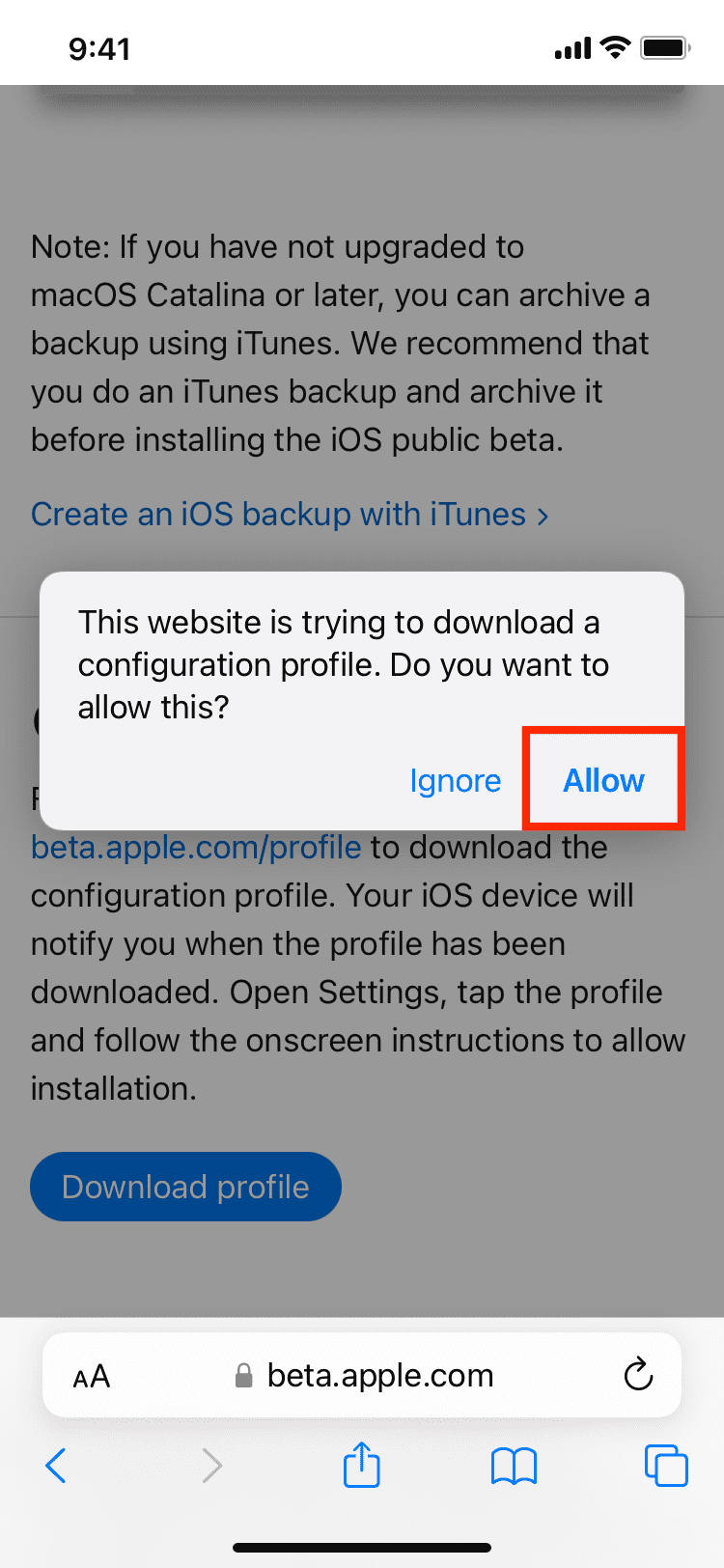
8) 點擊 關閉配置文件已下載警報。
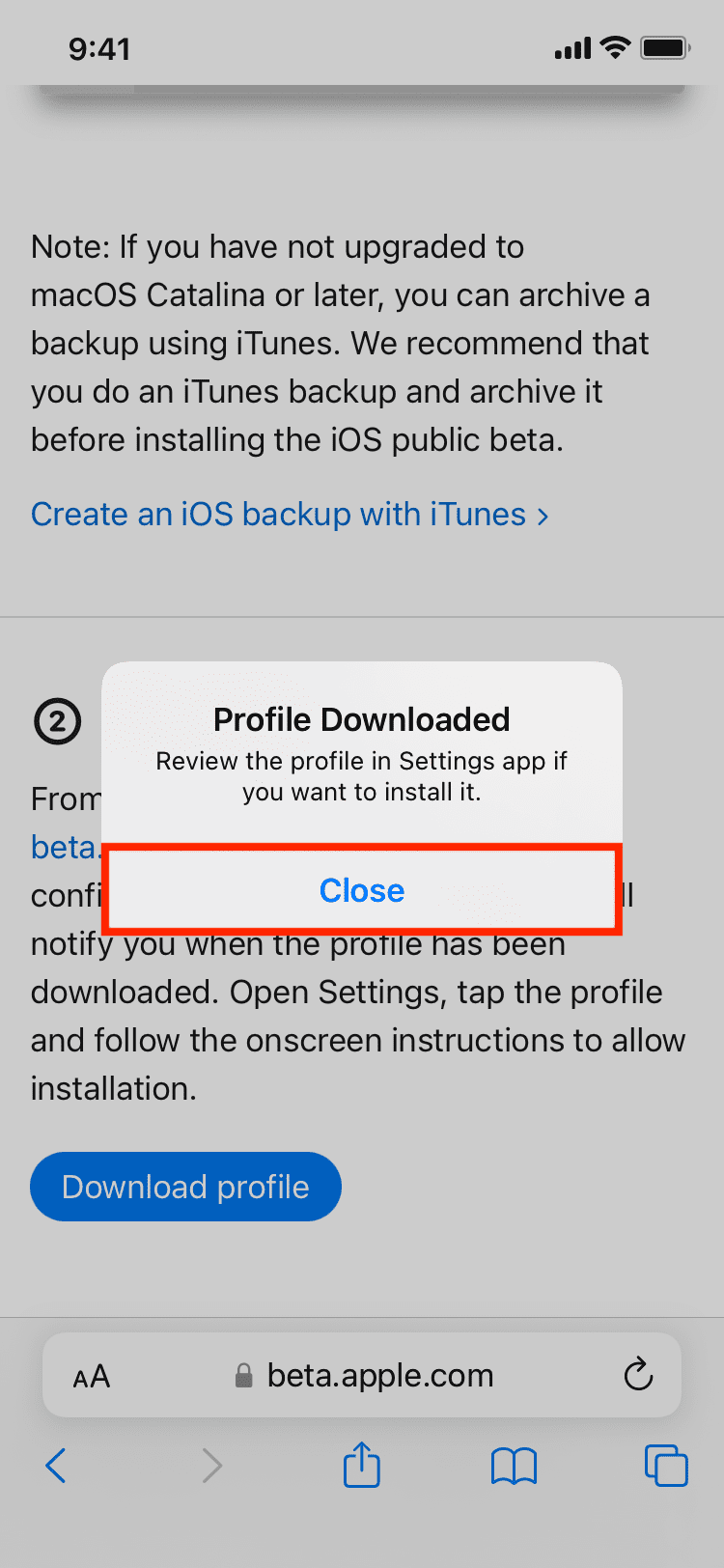
安裝 beta 配置文件
9) 打開您的 iPhone 設置應用,然後點按 個人資料已下載在您的名片下方。

10) 點按右上角的安裝。接下來,輸入您的 iPhone 密碼並點擊完成。
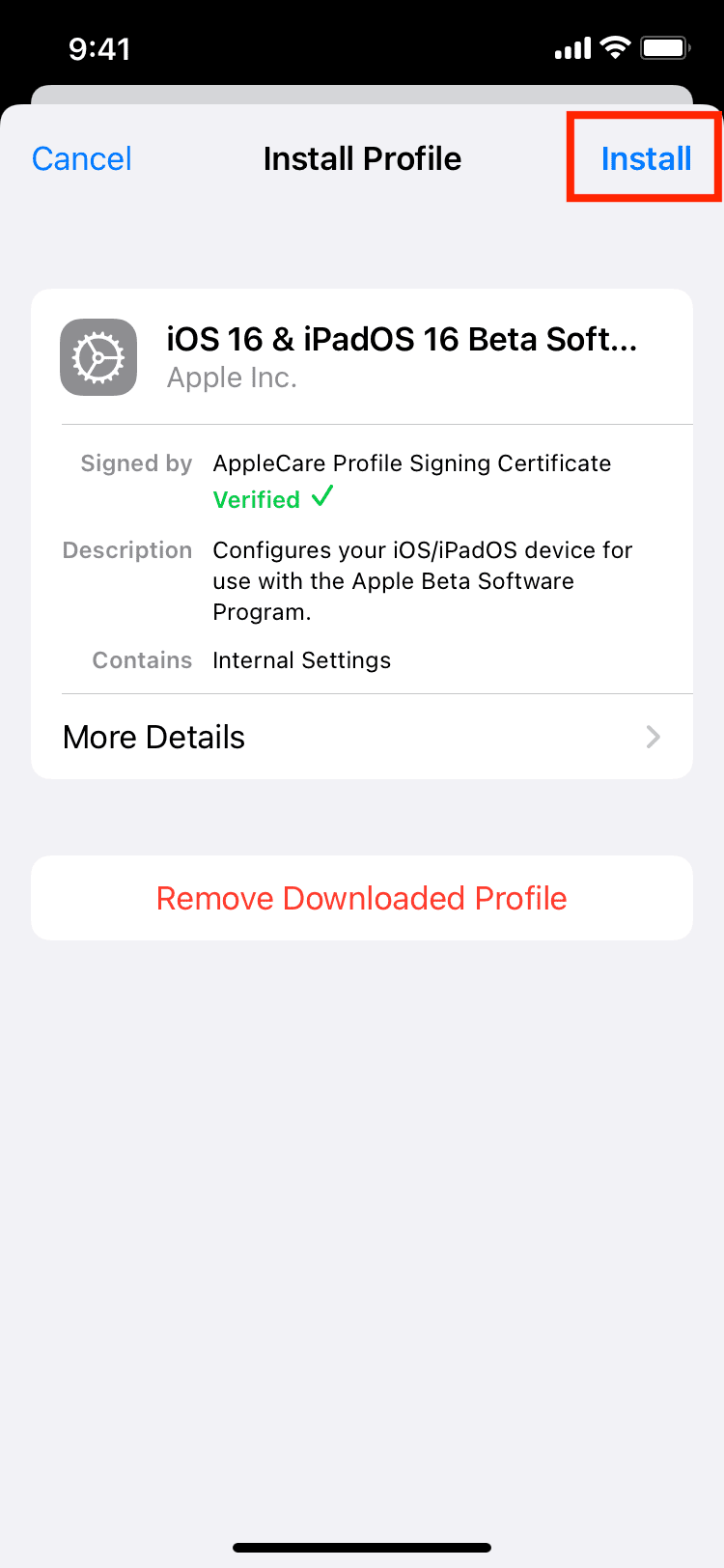
11) 點按同意屏幕上的安裝並確認再次點擊Install。
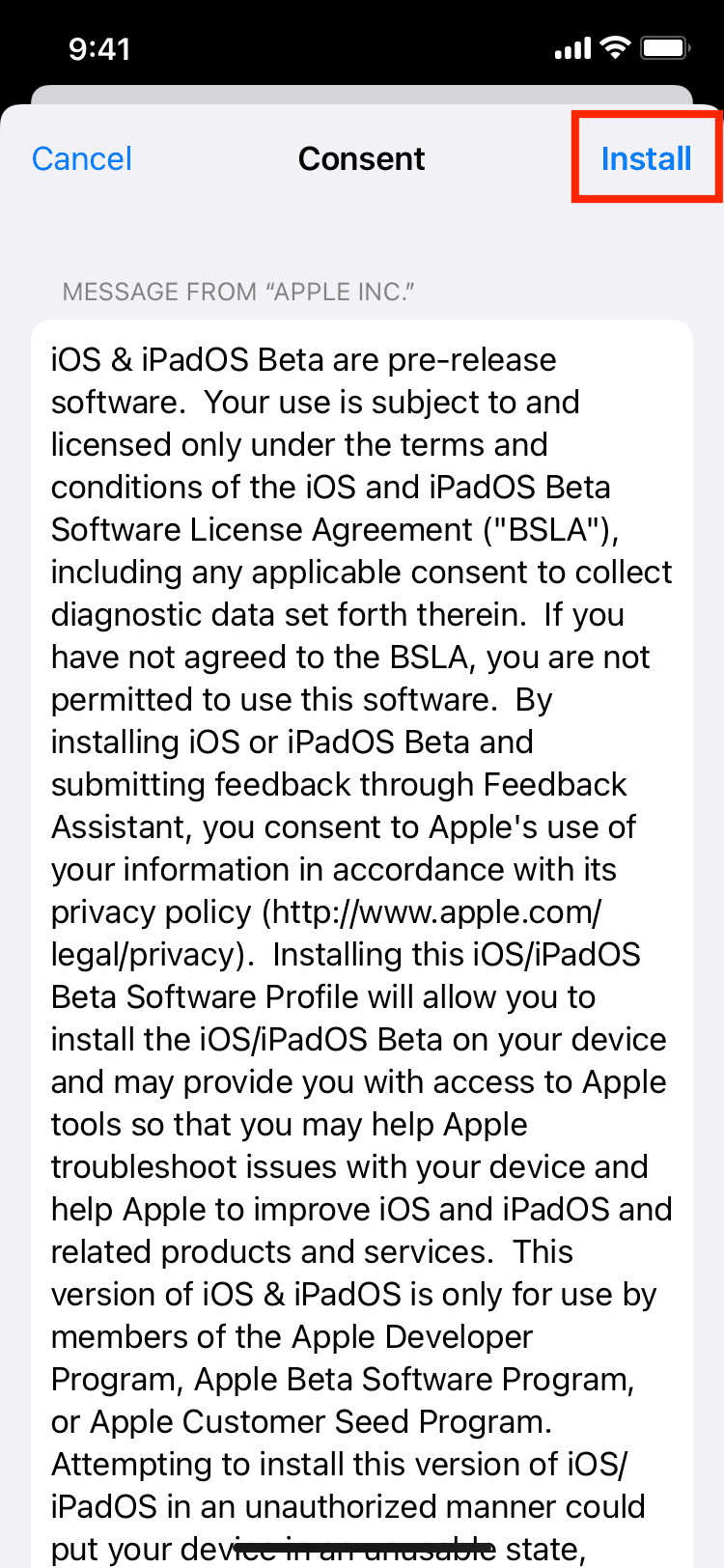
12) 點按“需要重啟”警報上的重啟以完成這一階段的流程。
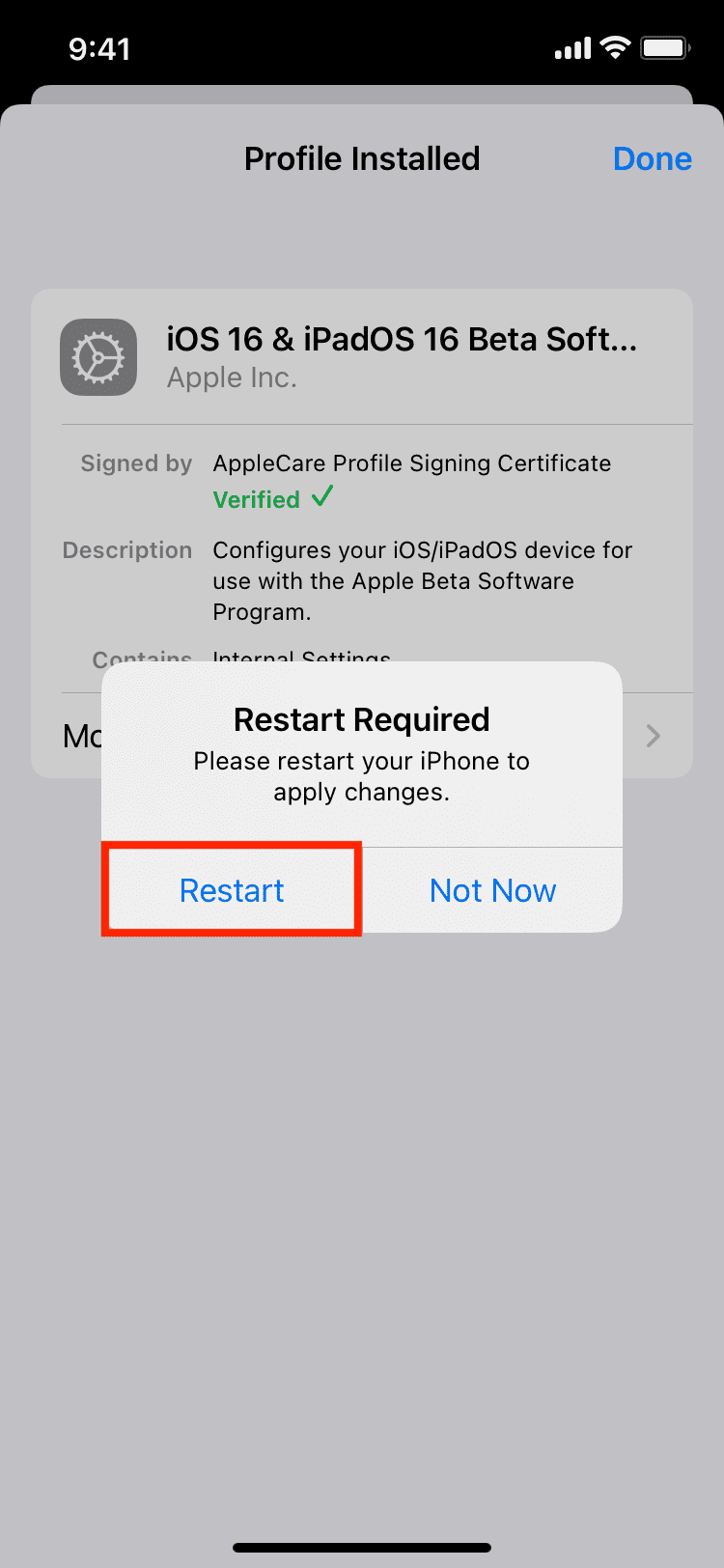
下載 iOS 16
13) iPhone 重啟後,打開設置應用並點按常規 strong> > 軟件更新。
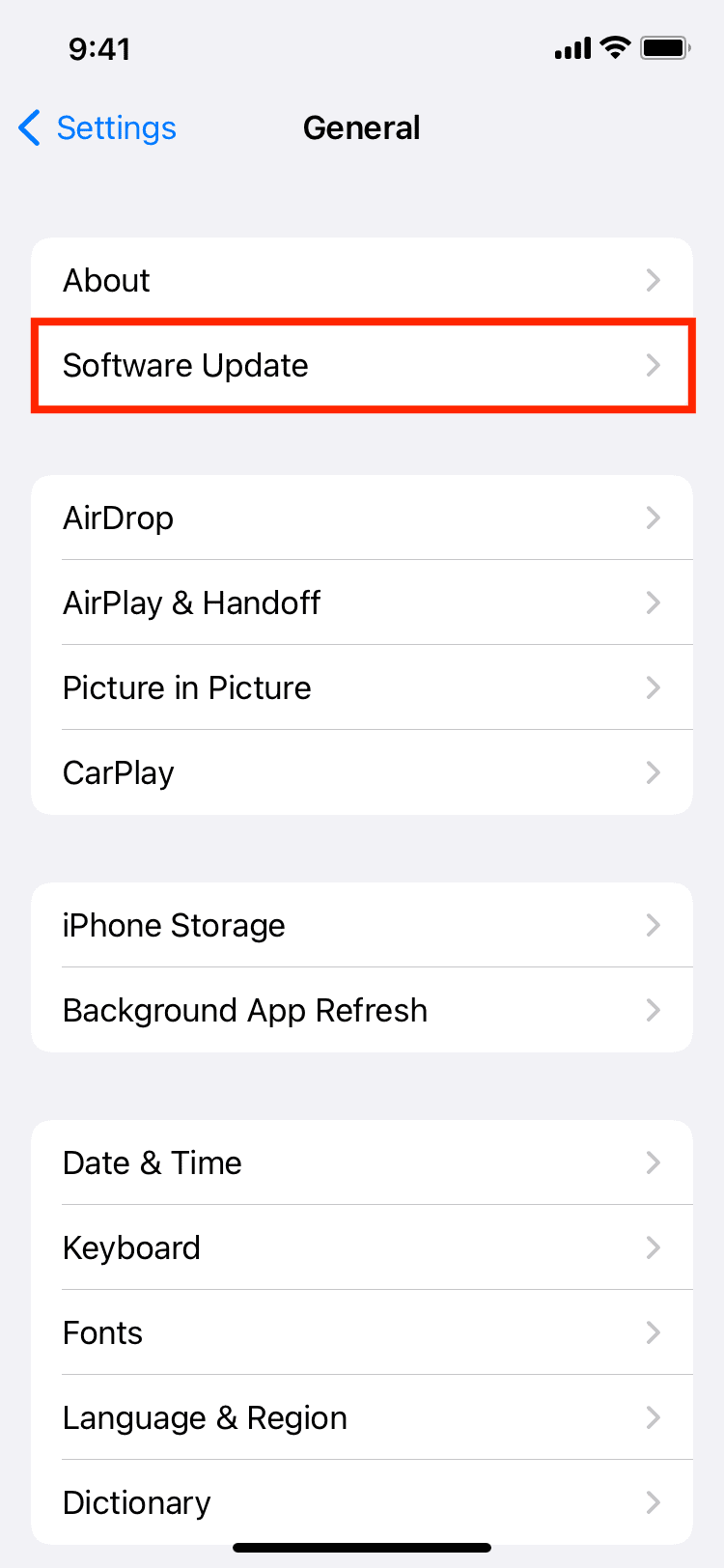
14) 您的 iPhone 需要幾秒鐘來加載 iOS 16 公開測試版屏幕。點擊下載並安裝。
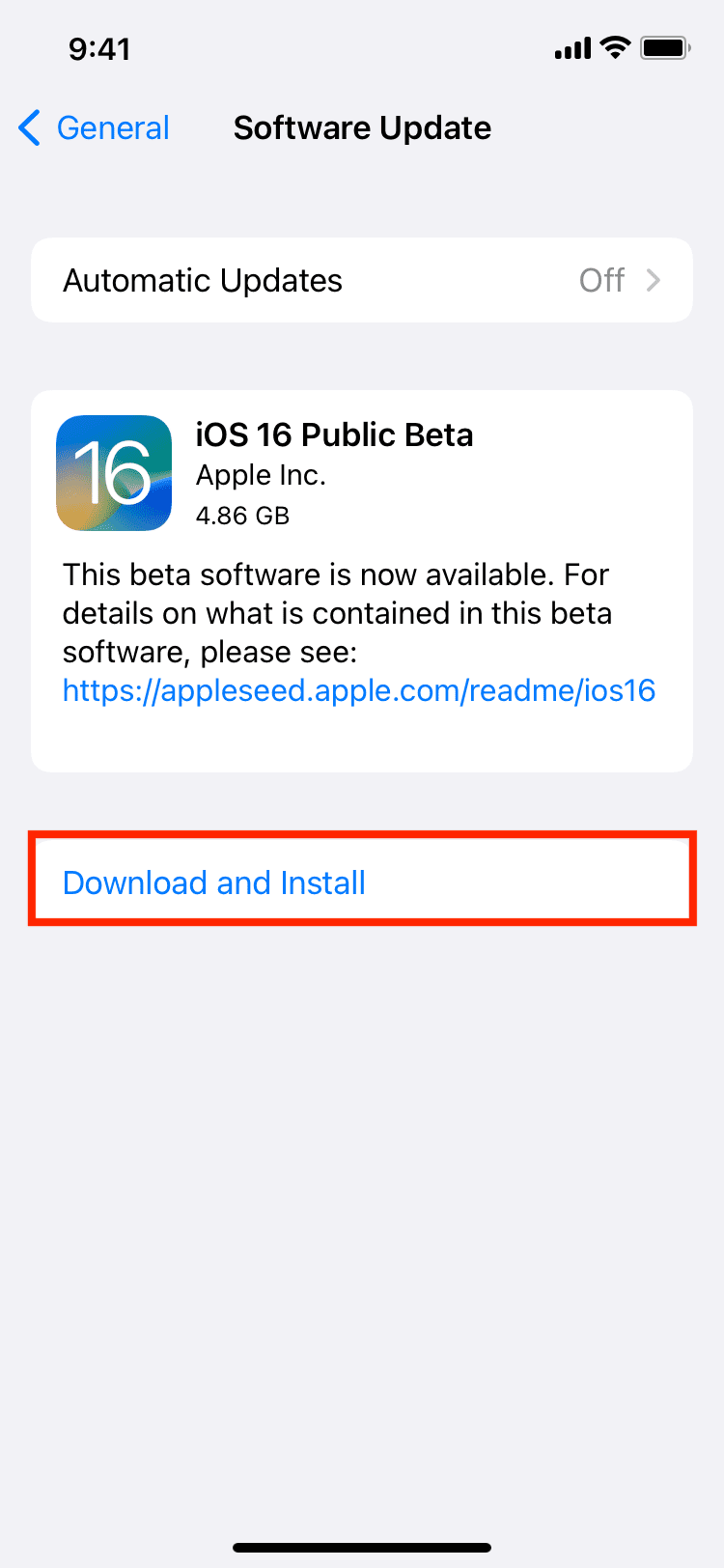
15) 輸入您的 iPhone 密碼並點按完成。
您的 iPhone 現在將下載 iOS 16 公共測試版文件,大小約為 5 GB。發生這種情況時,您可以正常使用您的設備。根據您的網速,獲取文件可能需要一段時間。
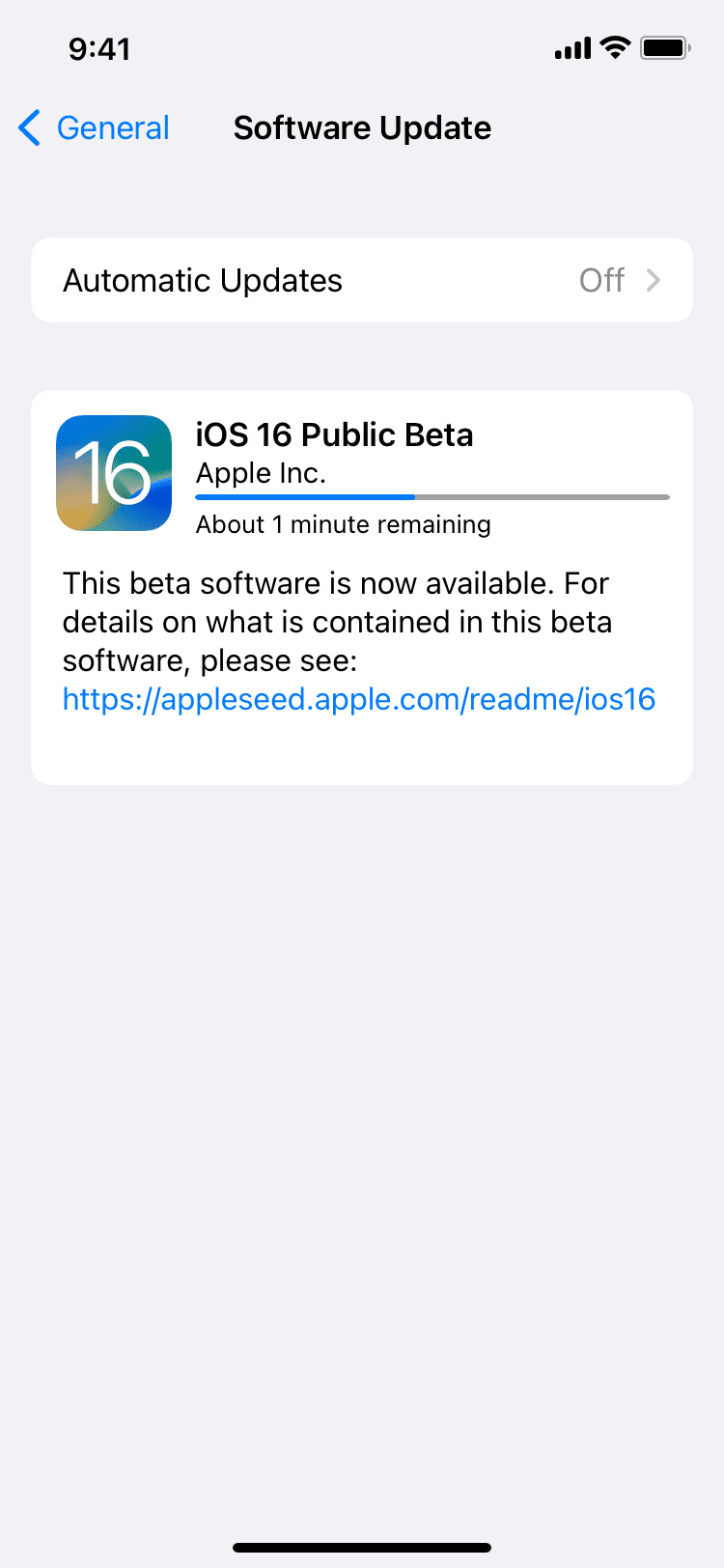
安裝iOS 16
16) iOS 16下載後更新文件為準備好後,您的 iPhone 將顯示安裝它的警報。如果沒有,請點按 立即安裝。您的 iPhone 將驗證更新並開始安裝。發生這種情況時,您將無法使用 iPhone。
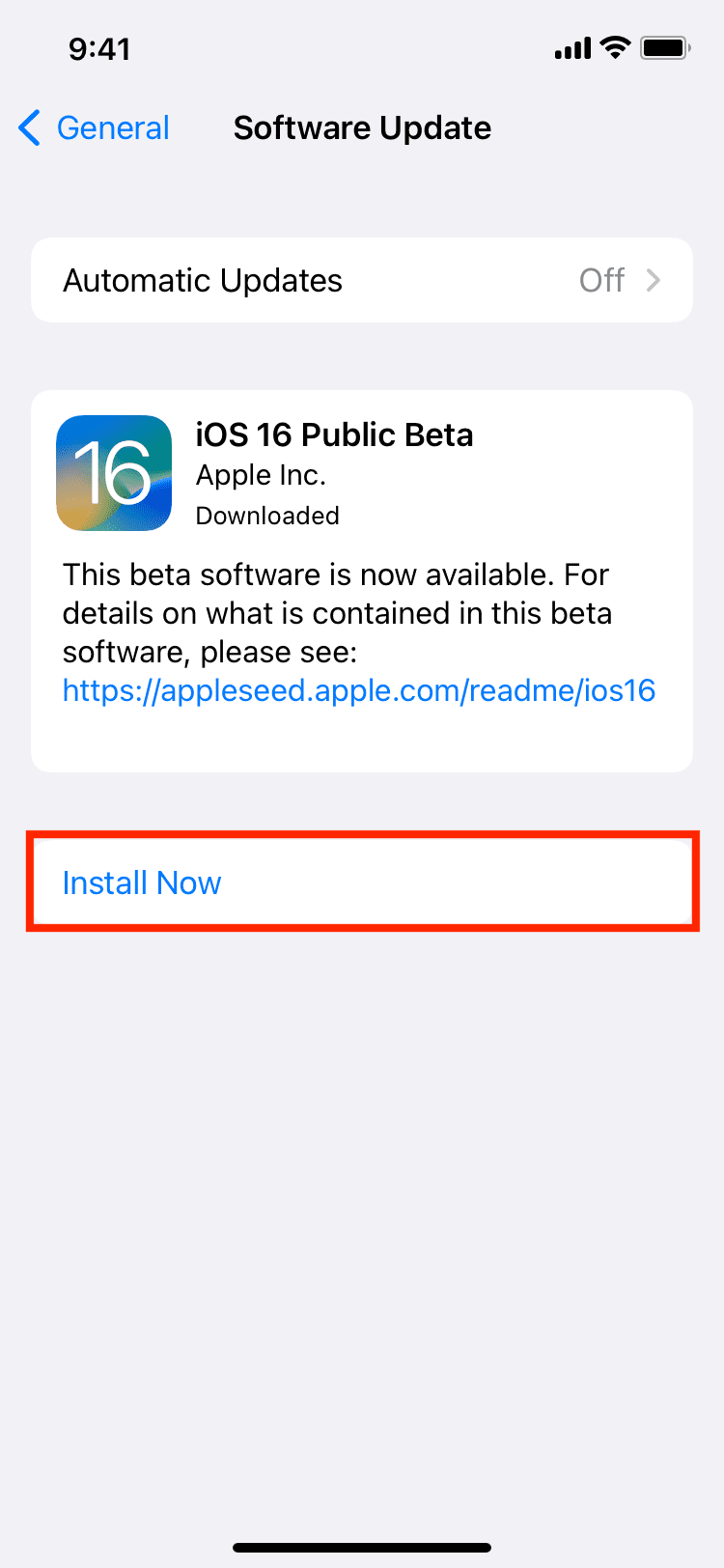
如果您的 iPhone 未充電超過 50% 或沒有足夠的可用空間,系統會要求您修復該問題在安裝更新之前。
安裝 iOS 16 後
一旦你的 iPhone 成功安裝 iOS 16,它將自動啟動。完成基本設置並向上滑動以轉到新的 iOS 16 主屏幕。
進入並開始探索。不要忘記在評論或我們的社交頻道中與我們分享您的優缺點。
我們還在我們的官方 YouTube 頻道上詳細介紹了 iOS 16。這是我們的 iOS 16 播放列表。請仔細閱讀以了解更多信息。